Wordt de mobiele telefoon binnenkort een onmisbaar betaalmiddel?
Worden mobiele telefoons binnenkort de enige manier om te betalen? **Mobiele telefoons zijn al lang niet meer alleen communicatiemiddelen, maar ook …
Artikel lezen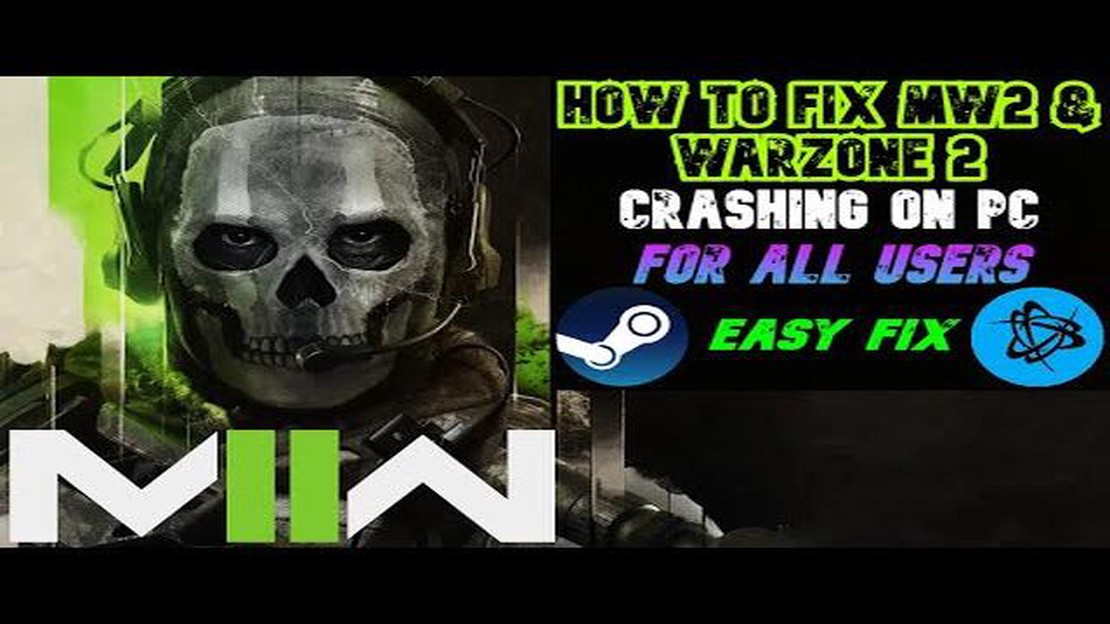
Call of Duty: Modern Warfare 2 is een extreem populair first-person shooter-spel dat in 2009 werd uitgebracht. Ondanks de leeftijd spelen veel spelers nog steeds met plezier de campagnemodus van het spel. Sommige spelers kunnen echter crashes en andere problemen tegenkomen tijdens het spelen van de campagne. Deze crashes kunnen frustrerend zijn en ervoor zorgen dat spelers niet verder komen in het spel.
Als je last hebt van crashes tijdens het spelen van de COD Modern Warfare 2 campaign, zijn er verschillende stappen die je kunt nemen om het probleem op te lossen. Een van de eerste dingen die je moet doen, is kijken of er updates of patches voor het spel zijn. Ontwikkelaars brengen vaak updates uit om bugs en prestatieproblemen op te lossen, dus het is belangrijk om ervoor te zorgen dat je de nieuwste versie van het spel hebt geïnstalleerd.
Een andere mogelijke oorzaak van crashes zijn verouderde of incompatibele grafische drivers. Modern Warfare 2 is een grafisch intensief spel en verouderde of incompatibele stuurprogramma’s kunnen crashes en andere prestatieproblemen veroorzaken. Om dit te verhelpen, kun je proberen je grafische stuurprogramma’s bij te werken naar de nieuwste versie. Je kunt de nieuwste stuurprogramma’s meestal vinden op de website van de fabrikant.
Daarnaast kunnen conflicten met andere software op je computer ook crashes veroorzaken. Het is een goed idee om alle onnodige programma’s en achtergrondprocessen af te sluiten terwijl je het spel speelt om systeembronnen vrij te maken. Je kunt ook proberen het spel uit te voeren in de compatibiliteitsmodus of als beheerder om te zien of dat het probleem oplost. Als geen van deze stappen werkt, moet je misschien contact opnemen met de ontwikkelaar of het ondersteuningsteam van het spel voor verdere hulp.
Als je last hebt van crashes tijdens het spelen van de Call of Duty: Modern Warfare 2-campagne, zijn er verschillende stappen om het probleem op te lossen. Volg de onderstaande gids om het probleem op te lossen en te genieten van een soepele spelervaring.
Verouderde of incompatibele grafische stuurprogramma’s kunnen vaak crashes veroorzaken. Zorg ervoor dat je de stuurprogramma’s van je grafische kaart bijwerkt naar de nieuwste versie. Je kunt de website van de fabrikant bezoeken om de meest recente stuurprogramma’s voor je kaart te downloaden en te installeren.
Beschadigde spelbestanden kunnen ook leiden tot crashes. Volg deze stappen om beschadigde bestanden op te sporen en te repareren:
Als je systeem moeite heeft met de grafische eisen van het spel, kun je crashes verminderen door de instellingen te verlagen. Probeer de grafische instellingen te verlagen naar een lagere voorinstelling of pas afzonderlijke instellingen aan, zoals resolutie, textuurkwaliteit en schaduwen.
Achtergrondtoepassingen kunnen systeembronnen gebruiken en het spel verstoren. Sluit onnodige toepassingen die op de achtergrond draaien, zoals antivirussoftware, chatprogramma’s of video-opnamesoftware.
Controleer of je computer voldoet aan de minimale systeemvereisten om het spel uit te voeren. Als je systeem niet aan de vereisten voldoet, kunnen er crashes optreden. Je vindt de systeemvereisten op de officiële website van het spel of op de verpakking.
Zorg ervoor dat je het spel up-to-date houdt met de nieuwste patches en updates. Ontwikkelaars brengen vaak updates uit om bekende problemen op te lossen en de stabiliteit van het spel te verbeteren. Controleer of er updates zijn via de gamestarter of het platform waarop je de game hebt gekocht.
Als al het andere faalt, kun je proberen het spel opnieuw te installeren. Dit zorgt voor een nieuwe installatie van alle spelbestanden en -instellingen, waardoor eventuele onderliggende problemen die de crashes veroorzaken kunnen worden opgelost. Vergeet niet om een back-up te maken van alle belangrijke opslagbestanden voordat je het spel verwijdert.
Lees ook: Hoe volumeknoppen uitschakelen op Android: een eenvoudige handleiding
Door deze stappen voor probleemoplossing te volgen, zou je in staat moeten zijn om alle crashes op te lossen die je ervaart tijdens het spelen van Call of Duty: Modern Warfare 2 campaign. Geniet van je gameplay zonder onderbrekingen!
Crashes tijdens de COD Modern Warfare 2-campagne kunnen frustrerend zijn, maar er zijn verschillende veelvoorkomende oorzaken en oplossingen die je kunnen helpen het probleem op te lossen. Hier zijn enkele van de meest voorkomende problemen en de bijbehorende oplossingen:
Lees ook: Apple keert 500 miljoen dollar uit voor het vertragen van oudere iPhone-modellen
Door deze veelvoorkomende oorzaken aan te pakken, kun je de stabiliteit van je spel vergroten en het aantal crashes tijdens de COD Modern Warfare 2-campagne verminderen. Als de crashes aanhouden, moet je misschien meer technische hulp zoeken of contact opnemen met het ondersteuningsteam van de game voor extra hulp.
Als je last hebt van crashes tijdens het spelen van de COD Modern Warfare 2-campagne, maak je dan geen zorgen! Er zijn verschillende stappen die je kunt nemen om deze crashes op te lossen.
Als je deze stapsgewijze instructies volgt, kun je problemen oplossen en crashes verhelpen die je ervaart tijdens het spelen van de COD Modern Warfare 2-campagne. Veel plezier met gamen!
Als je nog steeds last hebt van crashes in de COD Modern Warfare 2-campagne, volgen hier enkele aanvullende tips en aanbevelingen om problemen op te lossen en te voorkomen:
Vergeet niet om je voortgang regelmatig op te slaan, want crashes kunnen soms resulteren in verloren voortgang. Als geen van de bovenstaande tips werkt, kun je overwegen om contact op te nemen met het ondersteuningsteam of de forums van het spel voor verdere hulp.
Er kunnen verschillende redenen zijn waarom het spel blijft crashen op je pc. Het kan komen door verouderde grafische stuurprogramma’s, onvoldoende systeemvereisten, conflicterende software of beschadigde spelbestanden. Het is belangrijk om elke mogelijke oorzaak op te sporen om de exacte oorzaak te bepalen.
Om uw grafische stuurprogramma’s bij te werken, kunt u naar de website van de fabrikant van uw grafische kaart gaan en de nieuwste stuurprogramma’s voor uw specifiek model downloaden. Zorg ervoor dat u de bestaande stuurprogramma’s verwijdert voordat u de nieuwe installeert. Je kunt ook software voor stuurprogramma-updates gebruiken om je stuurprogramma’s automatisch bij te werken.
Ja, sommige software zoals antivirusprogramma’s, firewalls en overlaysoftware zoals Discord of GeForce Experience kunnen conflicten veroorzaken met het spel. Om dit probleem op te lossen, kun je proberen deze programma’s tijdelijk uit te schakelen of een uitzondering voor het spel toe te voegen in hun instellingen.
Om beschadigde spelbestanden te repareren, kunt u de functie “Scannen en repareren” in de Battle.net launcher gebruiken. Open de launcher, ga naar het gametabblad, klik op het optiemenu naast de knop “Spelen” en selecteer “Scannen en repareren”. Dit controleert op beschadigde bestanden en probeert ze te repareren.
Er kunnen verschillende redenen zijn waarom het spel vastloopt op je computer. Het kan komen door incompatibele hardware, verouderde stuurprogramma’s of corrupte spelbestanden. Probeer het probleem stap voor stap op te lossen om de exacte oorzaak van het probleem te achterhalen.
Worden mobiele telefoons binnenkort de enige manier om te betalen? **Mobiele telefoons zijn al lang niet meer alleen communicatiemiddelen, maar ook …
Artikel lezenHoe het probleem met de systeeminterface op Android op te lossen Heb je last van de frustrerende foutmelding “System UI has stopped” op je …
Artikel lezenHoe verwijder je de cache van Microsoft Edge op Windows 11 Het wissen van de cache van je webbrowser kan de prestaties verbeteren en problemen met het …
Artikel lezenHoe het opdrachtpromptscherm te wissen in Windows 11 | CLS De opdrachtprompt is een krachtig hulpmiddel in Windows 11 waarmee gebruikers eenvoudig …
Artikel lezenHoe homebrew op mac installeren (gids) Homebrew is een pakketbeheerder voor het besturingssysteem macOS. Hiermee kunt u verschillende programma’s en …
Artikel lezen8 Beste robuuste hoesjes voor Pixel 7 Als het aankomt op het beschermen van je Google Pixel 7, is een robuuste hoes essentieel. Deze hoesjes zijn …
Artikel lezen